Perbaiki WOW Latensi Tinggi Tetapi Internet Baik-baik saja di Windows 10
Diterbitkan: 2022-06-17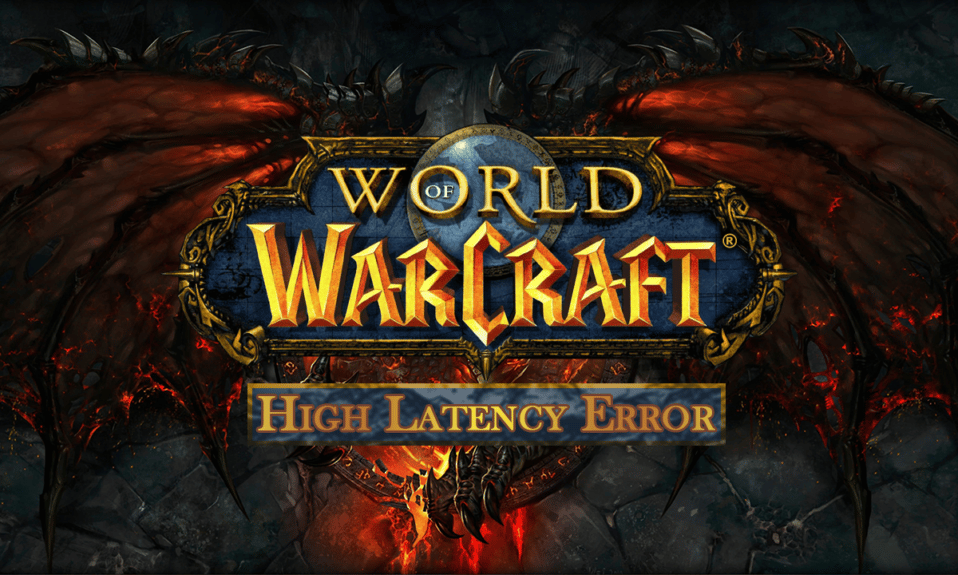
World of Witchcraft adalah permainan peran multipemain daring. Ini dikembangkan oleh Blizzard Entertainment pada tahun 2004. Jika Anda menghadapi masalah latensi tinggi saat memainkan game ini, maka jangan khawatir! Kami memberikan kepada Anda panduan bermanfaat yang akan memperbaiki latensi tinggi WOW tetapi internet adalah masalah yang baik. Lanjutkan membaca untuk memperbaiki masalah latensi dunia tinggi WOW.
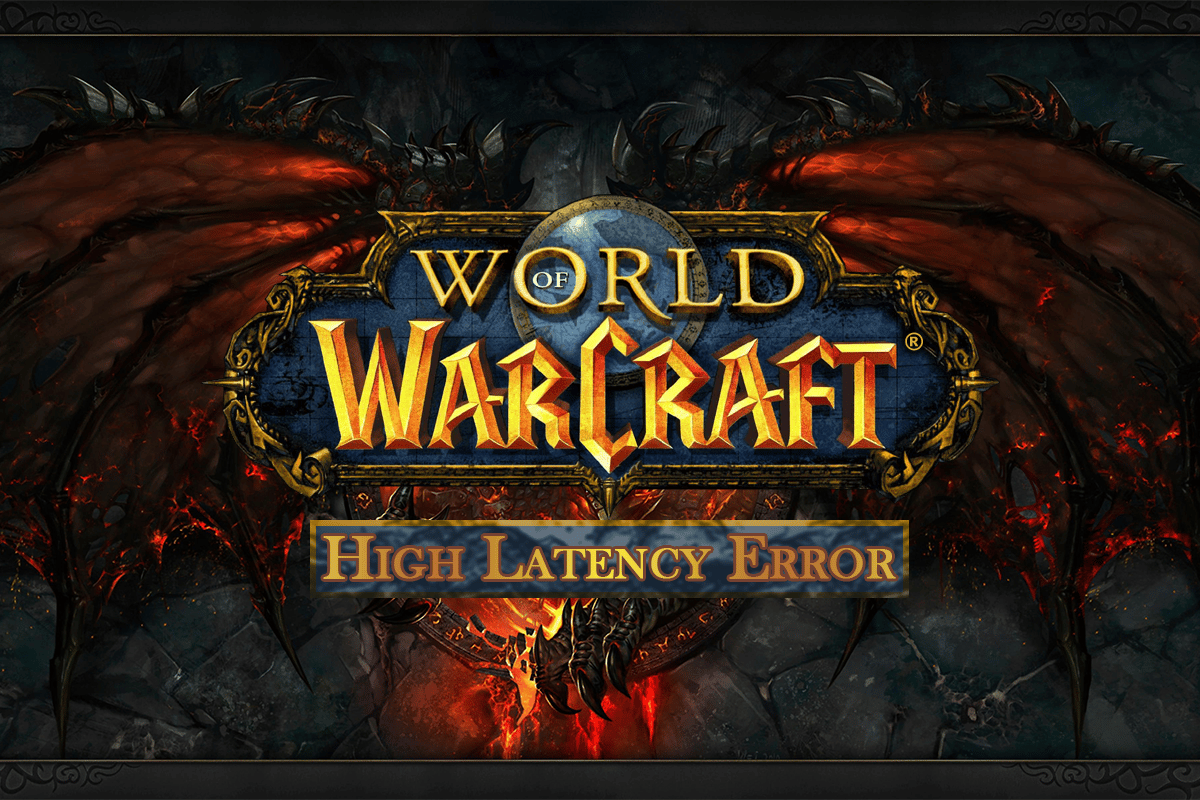
Isi
- Cara Memperbaiki WOW Latensi Tinggi tetapi Internet Baik-baik saja di Windows 10
- Metode 1: Mulai Ulang Router
- Metode 2: Jalankan Pemecah Masalah Jaringan
- Metode 3: Atur Ulang Konfigurasi TCP/IP
- Metode 4: Nonaktifkan VPN dan Server Proxy
- Metode 5: Hapus Folder Cache WOW
- Metode 6: Perbarui Driver Jaringan
- Metode 7: Jalankan Alat Perbaikan Blizzard
- Metode 8: Instal Ulang World of Warcraft
Cara Memperbaiki WOW Latensi Tinggi tetapi Internet Baik-baik saja di Windows 10
World of Warcraft adalah game online sehingga membutuhkan koneksi internet yang stabil. Namun, terkadang server mungkin sedang down yang dapat menyebabkan masalah tersebut. Jadi, Anda perlu memeriksa status server dengan mengunjungi halaman status Realm.
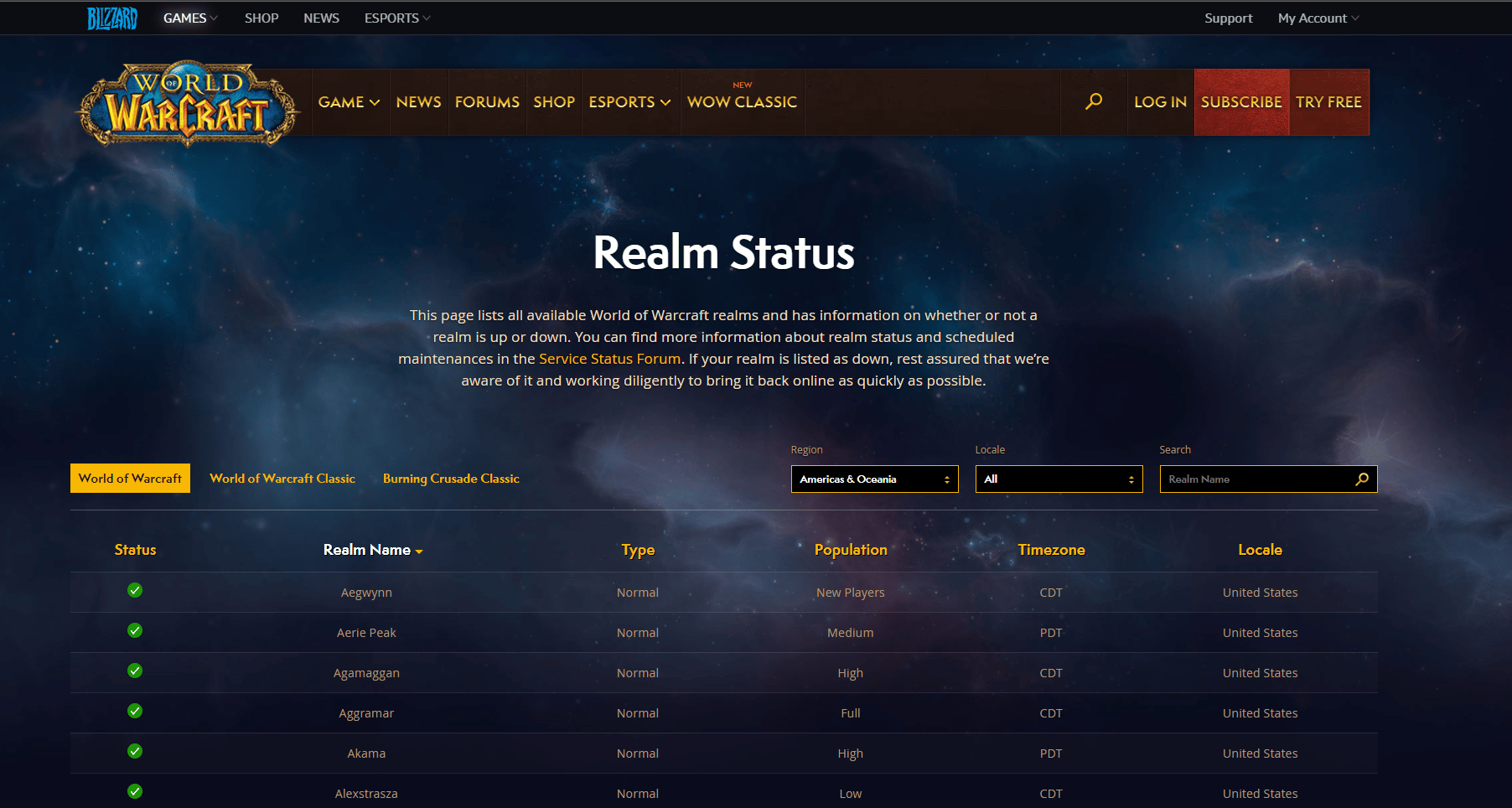
Jika server berjalan dan Anda masih menghadapi masalah latensi tinggi World of Warcraft, maka kami telah mencantumkan semua kemungkinan metode pemecahan masalah untuk memperbaiki masalah tersebut.
Metode 1: Mulai Ulang Router
Restart router/modem akan memulai kembali konektivitas jaringan. Beberapa pengguna telah melaporkan bahwa semua perubahan yang ditandai dalam pengaturan konfigurasi akan efektif ketika Anda me-restart router/modem. Oleh karena itu, ikuti langkah-langkah yang disebutkan di bawah ini untuk melakukannya:
1. Temukan tombol Power di bagian belakang router/modem Anda.
2. Tekan tombol sekali untuk mematikannya.

3. Sekarang, lepaskan kabel daya Router/Modem dan tunggu sampai daya terkuras seluruhnya dari kapasitor.
4. Kemudian, sambungkan kembali kabel daya dan hidupkan setelah satu menit.
5. Tunggu hingga koneksi jaringan tersambung kembali dan coba masuk lagi.
Metode 2: Jalankan Pemecah Masalah Jaringan
Pertama, Anda dapat menjalankan pemecah masalah jaringan untuk memperbaiki latensi tinggi WOW tetapi internet adalah masalah yang baik. Ikuti langkah-langkah ini untuk menjalankan pemecah masalah jaringan.
1. Tekan tombol Windows dan ketik Troubleshoot settings di bilah pencarian. Klik Buka seperti yang ditunjukkan.
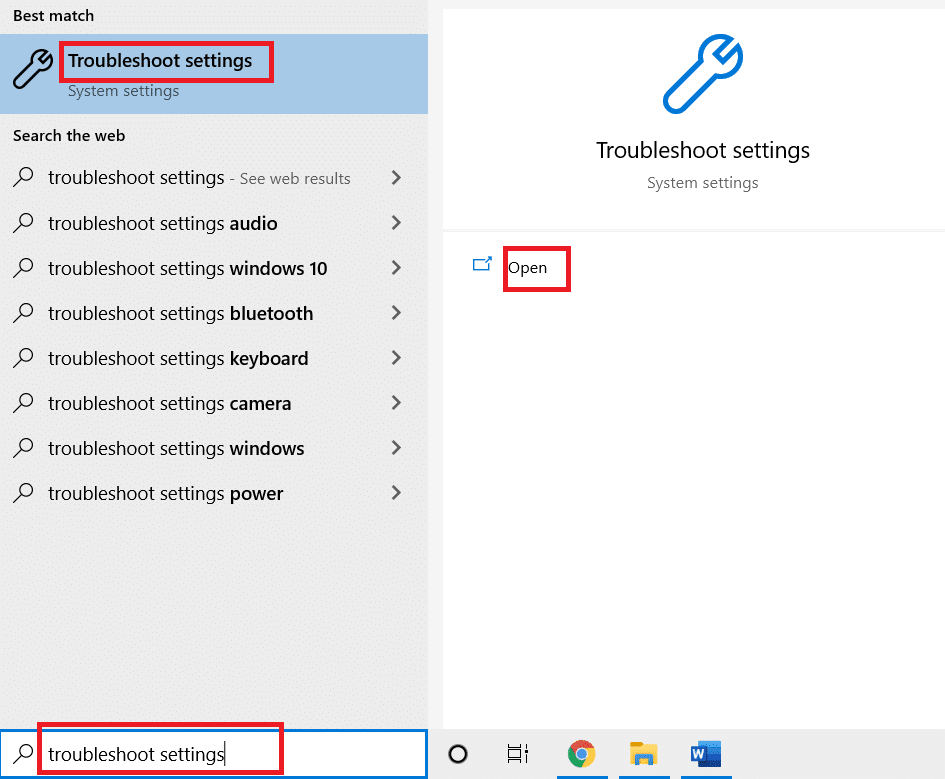
2. Gulir ke bawah ke Adaptor jaringan dan klik Jalankan opsi pemecah masalah .
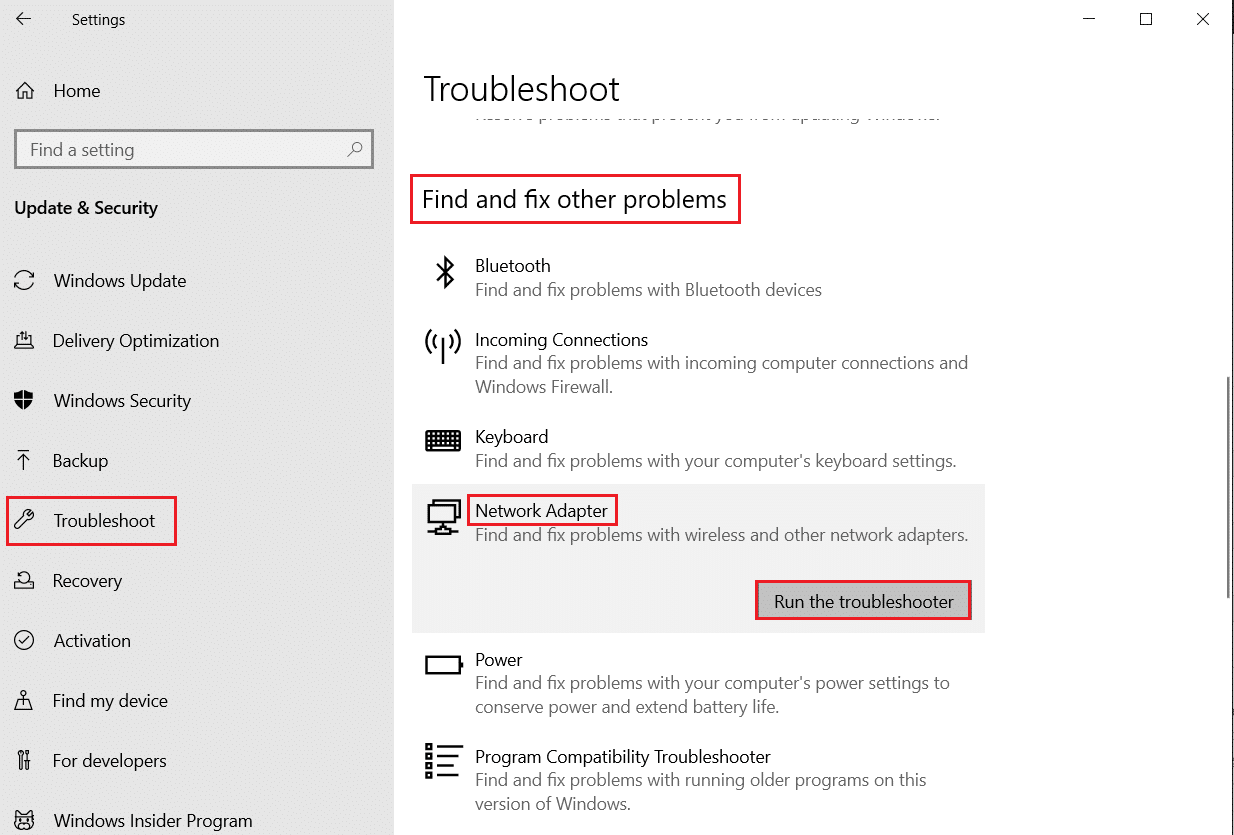
3. Tunggu pemecah masalah untuk mendeteksi masalah dan menerapkan perbaikan dengan mengikuti petunjuk di layar.
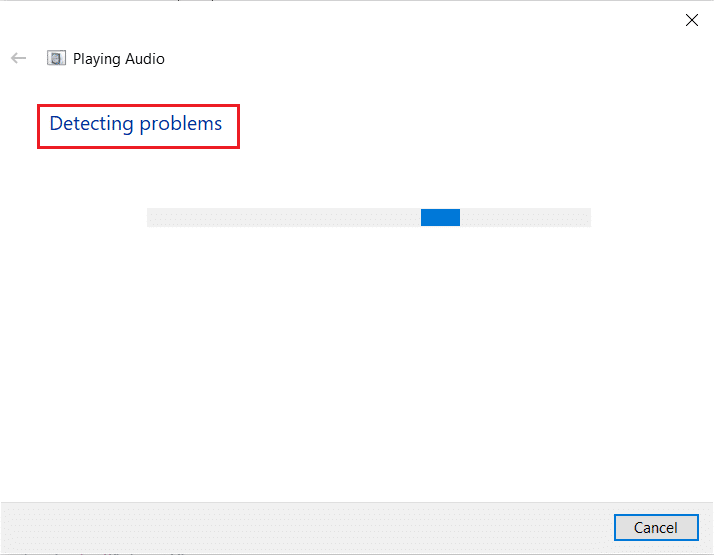
Baca Juga : Perbaiki Tidak Dapat Terhubung ke Dunia Minecraft di Windows 10
Metode 3: Atur Ulang Konfigurasi TCP/IP
Beberapa pengguna telah melaporkan bahwa Anda dapat memperbaiki masalah konektivitas jaringan dengan mengatur ulang konfigurasi TCP/IP. Ini akan memperbaiki latensi tinggi WOW tetapi internet adalah masalah yang baik. Terapkan langkah-langkah yang disebutkan di bawah ini untuk mengatur ulang TCP/IP untuk konektivitas jaringan yang lancar.
1. Tekan tombol Windows , ketik Command Prompt , dan klik Run as administrator .
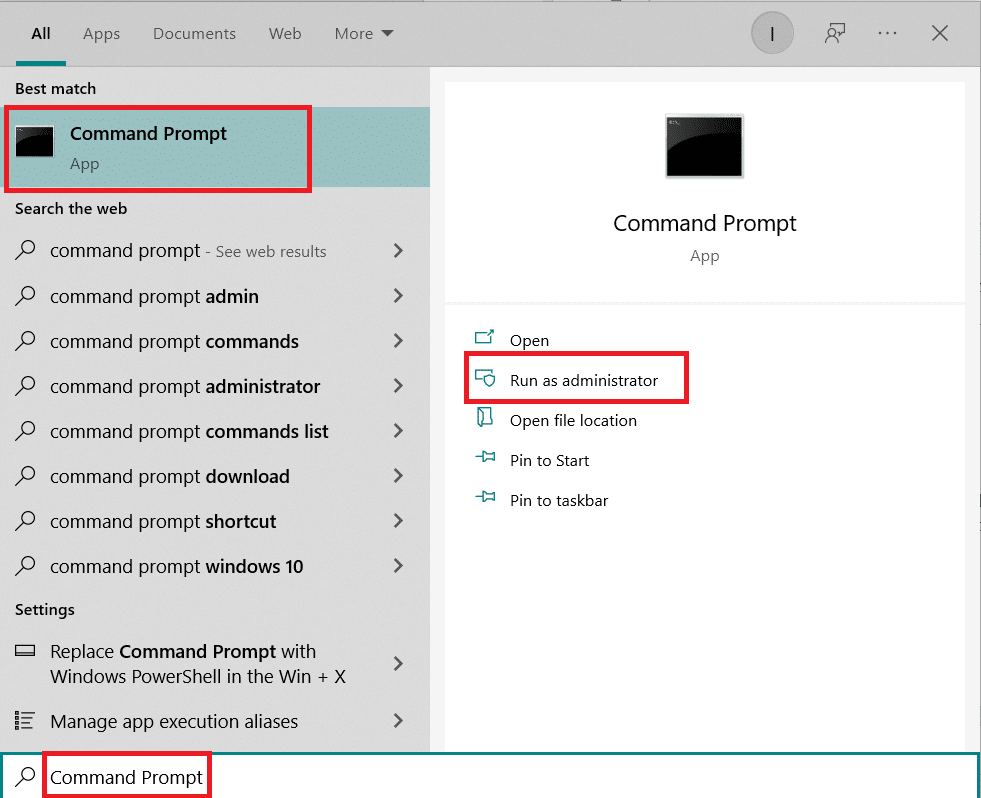
2. Sekarang, ketik perintah berikut satu per satu dan tekan tombol Enter setelah setiap perintah:
ipconfig / rilis ipconfig /all ipconfig /flushdns ipconfig / perbarui
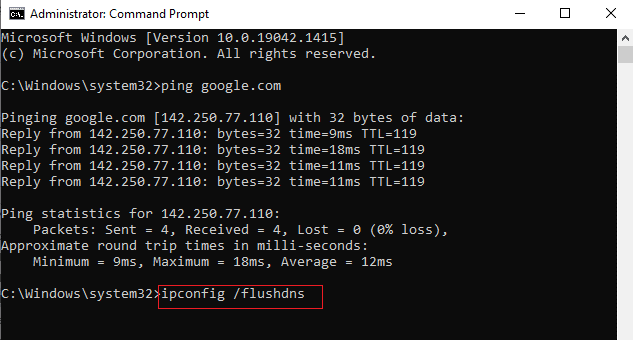
3. Terakhir, tunggu perintah dijalankan dan reboot PC Anda . Anda akan menyelesaikan proses reset TCP/IP.
Metode 4: Nonaktifkan VPN dan Server Proxy
Jika Anda menggunakan VPN dan server proxy saat bermain World of Warcraft, maka Anda harus menonaktifkannya untuk melakukan perbaikan latensi WOW. Baca artikel kami untuk menonaktifkan VPN dan server Proxy.
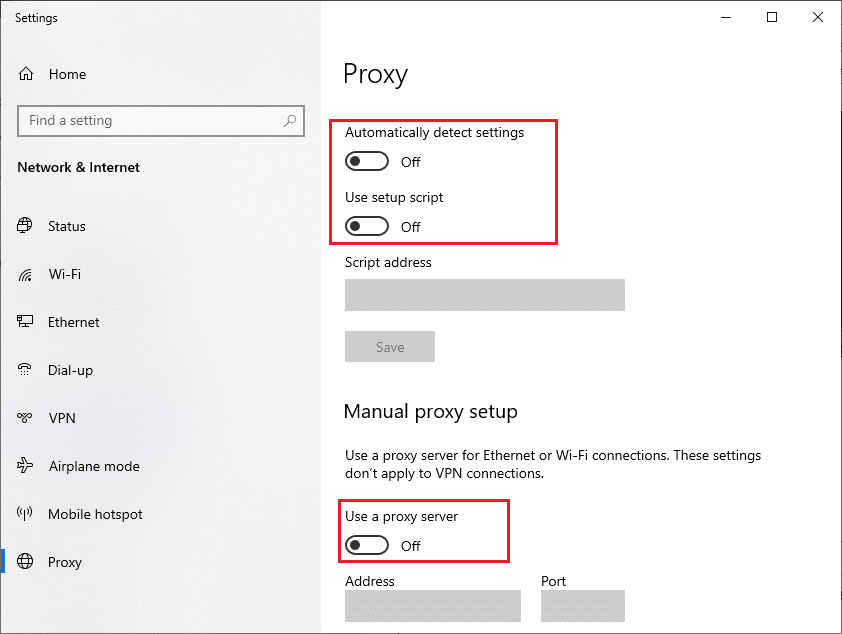
Baca Juga : Perbaiki Skyrim Tidak Akan Luncur di Windows 10
Metode 5: Hapus Folder Cache WOW
Beberapa pengguna menghadapi latensi tinggi WOW tetapi internet baik -baik saja dan masalah ini dapat diselesaikan ketika folder cache dihapus sepenuhnya dari komputer Anda. Semua file sementara game akan dihapus, dan startup berikutnya secara berurutan akan meluncurkan game tanpa kesalahan. Jika mengganti nama folder tidak berhasil untuk Anda, instruksi yang akan datang mungkin bisa membantu.

1. Arahkan ke folder C:\Program Files (x86)\World of Warcraft > Cache seperti sebelumnya.
2. Klik kanan pada folder Cache dan pilih opsi Hapus , seperti yang ditunjukkan.
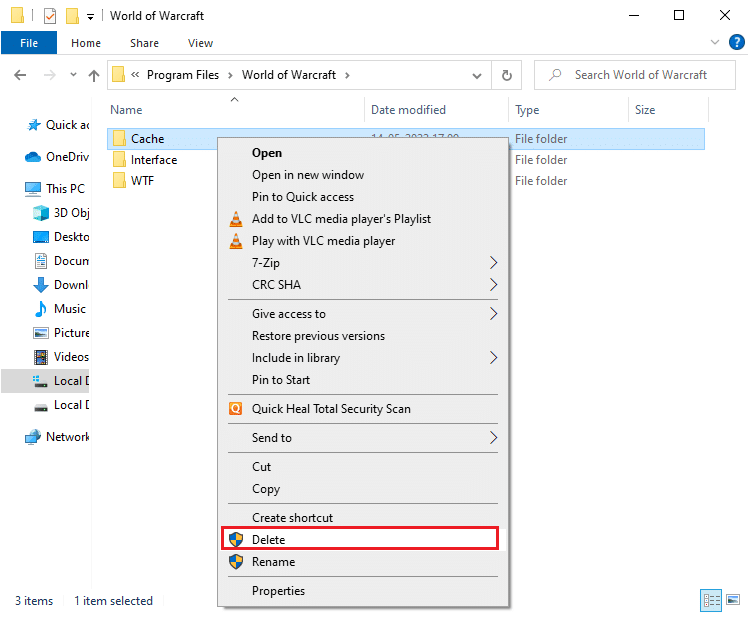
Metode 6: Perbarui Driver Jaringan
Driver jaringan yang kedaluwarsa juga dapat menyebabkan latensi tinggi WOW tetapi internet adalah masalah yang baik. Jadi, Anda harus memperbarui driver jaringan Anda untuk memperbaiki masalah latensi saat bermain World of Warcraft. Baca panduan kami untuk memperbarui driver jaringan di Windows 10.
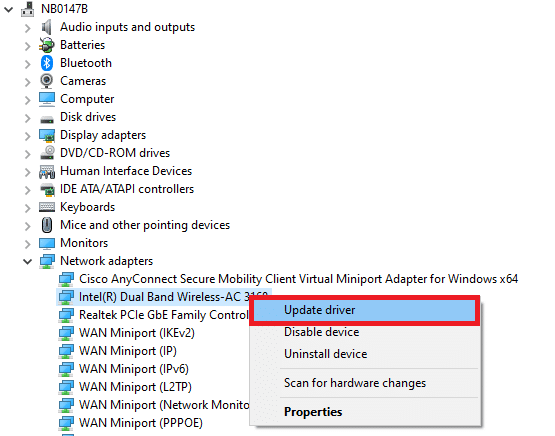
Baca Juga : Perbaiki Blizzard Instalasi Lain yang Sedang Berlangsung di Windows 10
Metode 7: Jalankan Alat Perbaikan Blizzard
Jika Anda masih tidak dapat menemukan perbaikan latensi WOW, mungkin ada beberapa kemungkinan bahwa PC Anda memiliki beberapa file game yang rusak di dalamnya. File yang rusak dapat memenuhi komputer Anda karena rangkaian antivirus yang terlalu protektif atau karena kegagalan pembaruan. Untungnya, Anda dapat menyelesaikan semua file game yang rusak ini secara otomatis dengan bantuan alat bawaan Blizzard.
1. Arahkan ke direktori file setup Wow.exe dan pilih opsi Run as administrator seperti yang ditunjukkan.
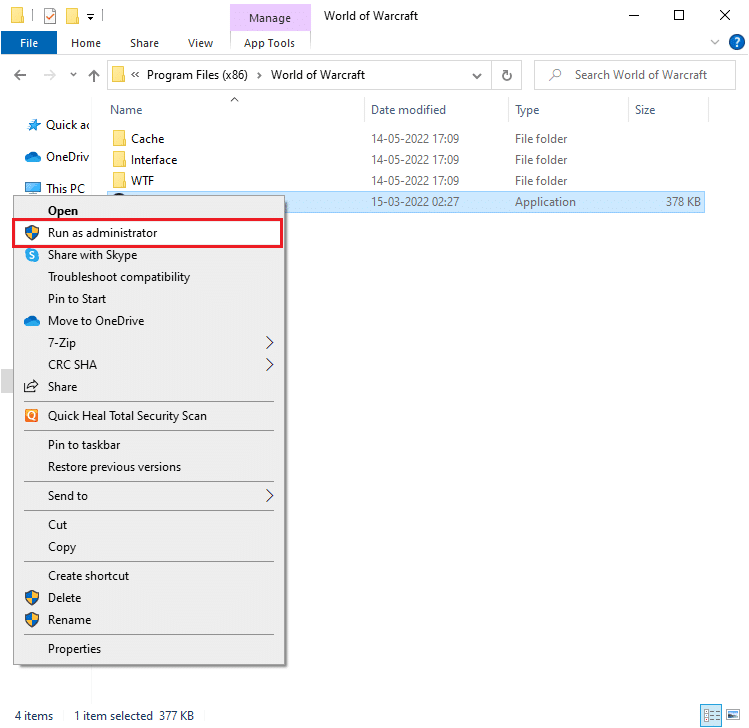
2. Jika Anda diminta oleh jendela Kontrol Akun Pengguna , klik Ya untuk melanjutkan .
3. Sekarang, pindah ke tab Games di sudut atas jendela dan kemudian pilih World of Warcraft dari daftar.
4. Kemudian, klik Opsi diikuti oleh Scan & Repair dari daftar drop-down.
5. Pada prompt berikutnya, klik Begin Scan dan tunggu sampai proses selesai.
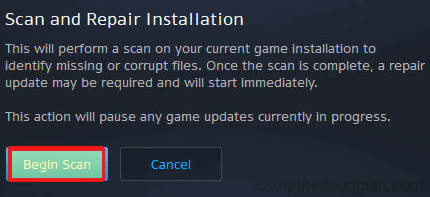
6. Terakhir, restart game dan periksa apakah Anda dapat memperbaiki masalah latensi tinggi World of Warcraft.
Baca Juga: Cara Menghapus Game Steam
Metode 8: Instal Ulang World of Warcraft
File yang salah dikonfigurasi di World of Warcraft akan menyebabkan masalah latensi dunia WOW yang tinggi. Jadi, dalam hal ini, Anda tidak memiliki pilihan lain selain menginstal ulang game seperti yang ditunjukkan di bawah ini:
1. Tekan tombol Windows dan ketik Apps & features . Kemudian, klik Buka .
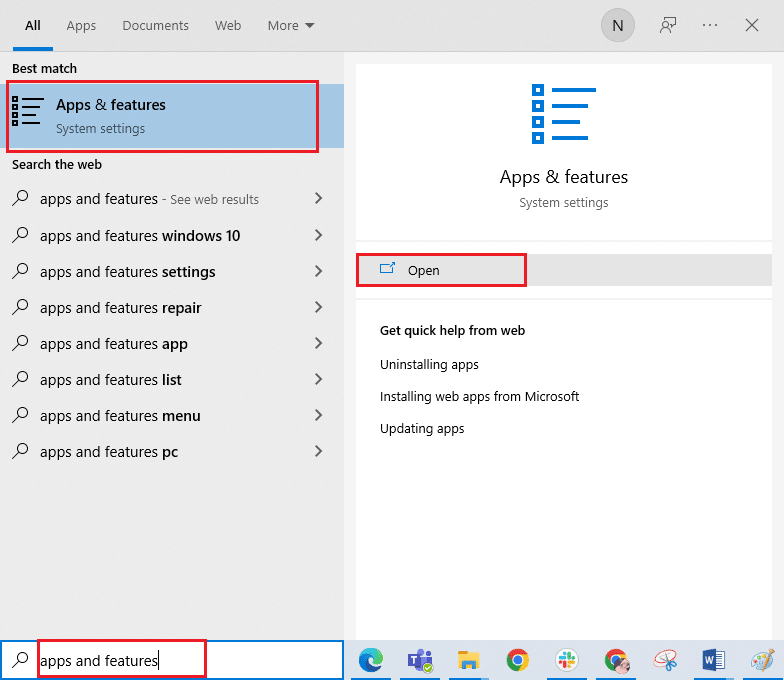
2. Cari World of Warcraft dalam daftar dan klik di atasnya. Kemudian, pilih opsi Uninstall .
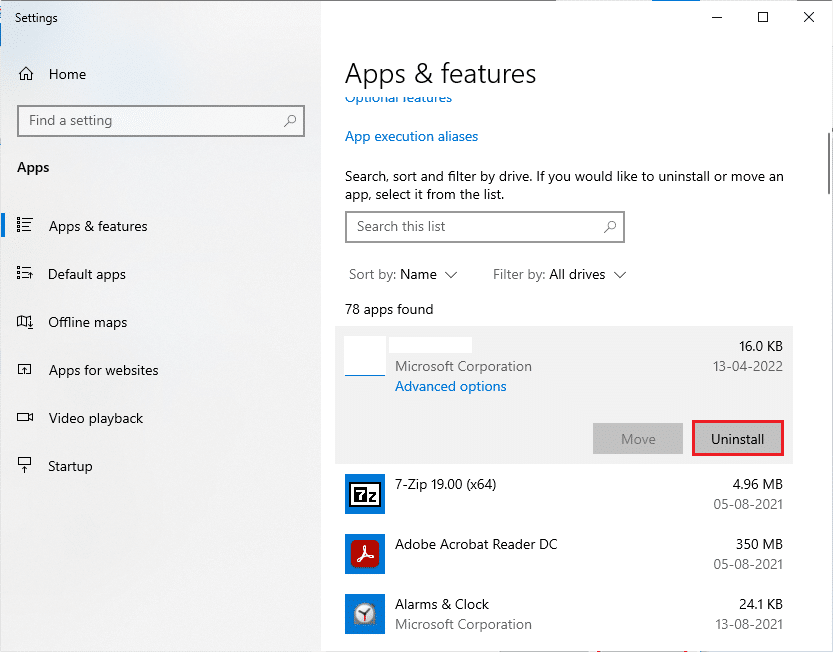
3. Jika Anda diminta, sekali lagi, klik Uninstall .
4. Setelah game sepenuhnya dihapus dari komputer Anda, tekan dan tahan tombol Windows + E bersamaan untuk membuka File Explorer .
5. Sekarang, navigasikan ke jalur berikut satu per satu dan Hapus semua folder yang terkait dengan WOW .
- C:\Windows\Temp
- C:\Program Files\gametitle
- C:\Program Files (x86)\gametitle
- C:\Program Files\Common Files\Blizzard Entertainment
- C:\Users\Public\Games\gametitle
- C:\Users\Public\Public Documents\Blizzard Entertainment\gametitle
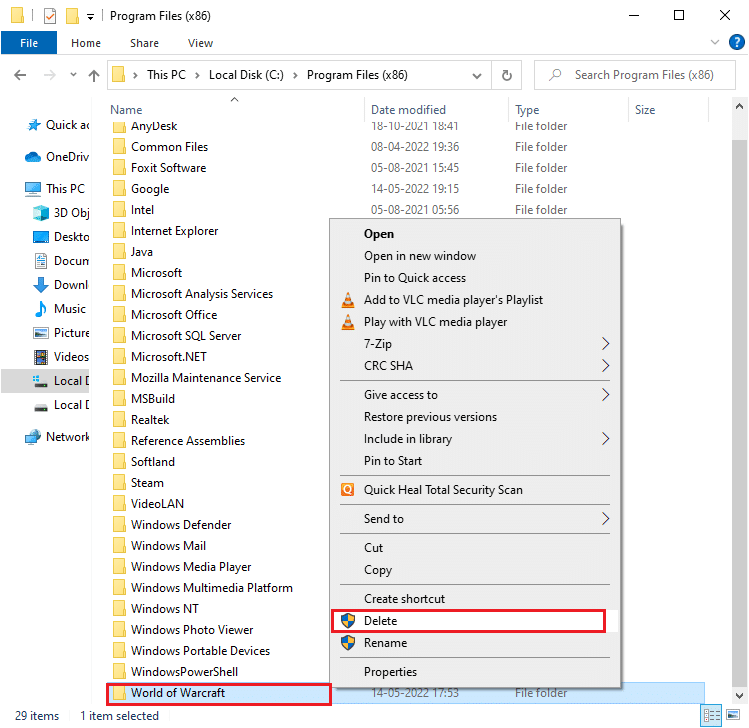
6. Klik dua kali Recycle Bin dari Desktop dan Hapus semua file/folder secara permanen dari sini.
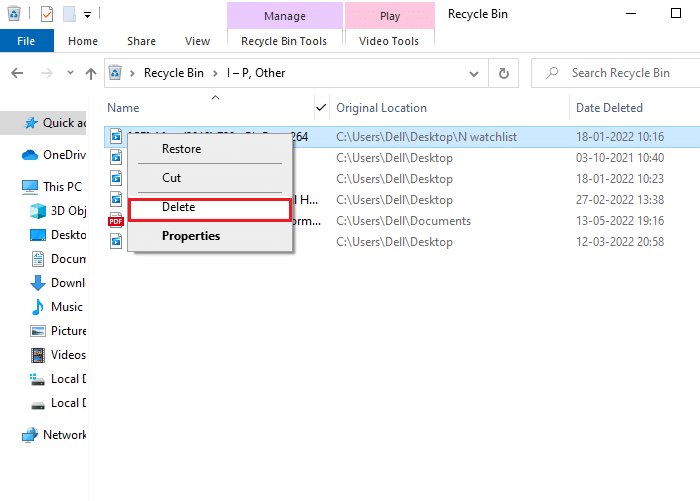
7. Kemudian, kunjungi situs web resmi Blizzard untuk Mengunduh World of Warcraft untuk PC Windows.
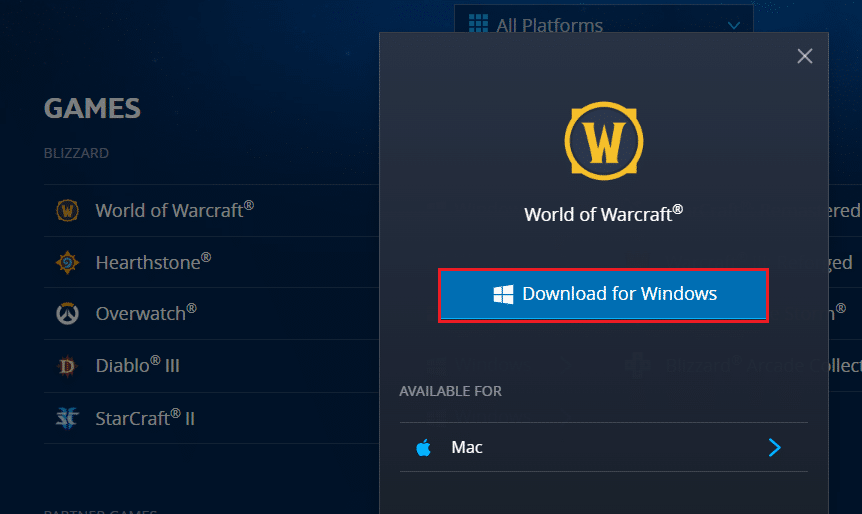
8. Arahkan ke Unduhan saya di File Explorer dan klik dua kali pada file setup untuk menjalankan aplikasi.
9. Ikuti petunjuk di layar untuk menginstal game di PC Windows 10 Anda dan lanjutkan bermain!
Direkomendasikan:
- 13 Perangkat Lunak Pengubah Suara Gratis Terbaik untuk Windows 10
- Perbaiki Lagging Hearthstone di Windows 10
- Perbaiki Layanan Sea of Thieves Tidak Tersedia Sementara Lavenderbeard
- Cara Memperbaiki Error WOW #134 Kondisi Fatal
Kami harap panduan ini bermanfaat dan Anda dapat memperbaiki latensi tinggi WOW tetapi internet adalah masalah yang baik di Windows 10. Beri tahu kami apa yang ingin Anda pelajari selanjutnya. Juga, jika Anda memiliki pertanyaan/saran tentang artikel ini, silakan tinggalkan di bagian komentar.
